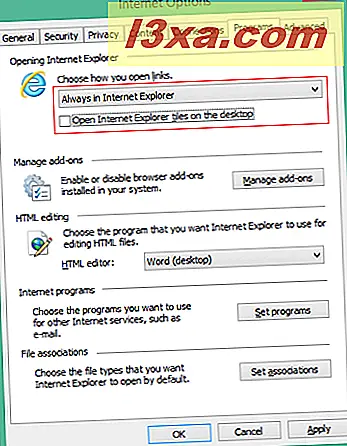Każda nowa wersja systemu Windows zawiera także nową wersję przeglądarki Internet Explorer . Windows 8.1 aktualizuje wszystkich użytkowników do Internet Explorera 11, który występuje w dwóch wersjach: wersji aplikacji, która jest bardzo odpowiednia dla urządzeń z dotykiem i wersją pulpitu znaną z przeszłości. Domyślnie można używać obu wersji w systemie Windows 8.1, a także można ustawić preferowaną jako domyślną do przeglądania sieci. Oto jak to się robi.
Co jest innego między aplikacją Internet Explorer a wersją pulpitu?
Obie wersje przeglądarki Internet Explorer są bardzo różne, ponieważ mają być używane na różnych urządzeniach. Aplikacja Internet Explorer jest dostępna tylko na ekranie startowym i jest to aplikacja z ekranem dotykowym. Jest także lżejszy pod względem zużycia zasobów, ponieważ nie obsługuje żadnych dodatków, z wyjątkiem wbudowanego odtwarzacza Adobe Flash Player . Wadą jest to, że aplikacja Internet Explorer oferuje nieco mniejszą wydajność podczas przeglądania sieci. W naszych testach było to o 10-14% wolniejsze niż wersja desktopowa. Jeśli chcesz dowiedzieć się więcej o różnicach w wydajności między dwiema wersjami Internet Explorera, przeczytaj ten artykuł: Wojny przeglądarki: jaka wydajność zapewnia Internet Explorer 11?
Jak ustawić przeglądarkę Internet Explorer jako domyślną przeglądarkę w systemie Windows 8.1
Aby korzystać z aplikacji Internet Explorer, musisz ustawić Internet Explorer jako domyślną przeglądarkę internetową. Jeśli Internet Explorer jest już domyślną przeglądarką, możesz przejść do następnej sekcji tego artykułu.
Jeśli używasz innej przeglądarki internetowej jako domyślnej i nie wiesz, jak ustawić Internet Explorer jako domyślną, przeczytaj ten artykuł: Jak zmienić skojarzenia plików w Windows 7 i Windows 8.
W oknie Ustaw programy domyślne wybierz Internet Explorer, a następnie wybierz "Ustaw ten program jako domyślny" i naciśnij OK .
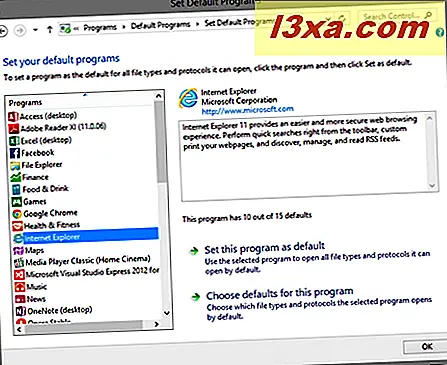
Jak uruchomić obie wersje programu Internet Explorer w systemie Windows 8.1
Teraz, że Internet Explorer jest domyślną przeglądarką, musisz zrozumieć, że dla każdego typu interfejsu użytkownika w Windows 8.1 otworzy się odpowiednia wersja przeglądarki Internet Explorer .
Jeśli otworzysz Internet Explorer z poziomu Pulpitu, używając skrótu na pasku zadań, otworzy się przeglądarka internetowa dla przeglądarki Internet Explorer .

Ta wersja jest odpowiednia dla użytkowników komputerów PC. Ma wiele opcji, dodatków, wtyczek i zapewnia lepszą wydajność.
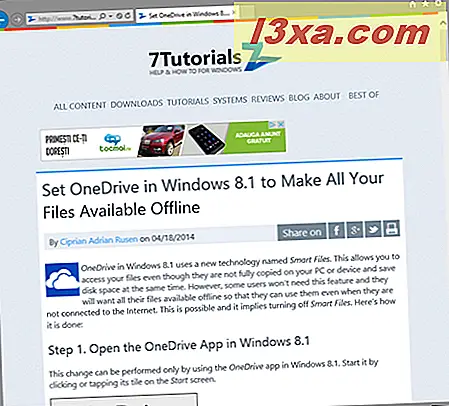
Aby dowiedzieć się więcej o tej wersji Internet Explorera, przeczytaj ten artykuł.
Po kliknięciu lub kliknięciu kafelka Internet Explorer na ekranie startowym otworzy się aplikacja Internet Explorer .
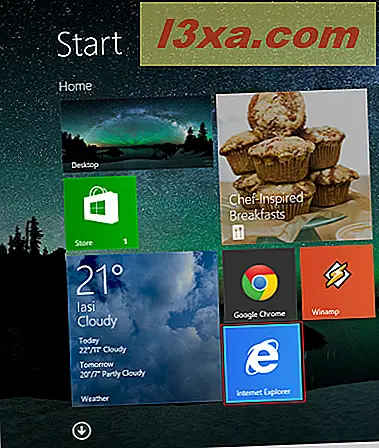
Jak widać, ta wersja jest wysoce zoptymalizowana dla urządzeń z dotykiem. Oferuje wspaniałe wrażenia na tabletach i ekranach dotykowych, ale nie ma żadnych dodatków i wtyczek.
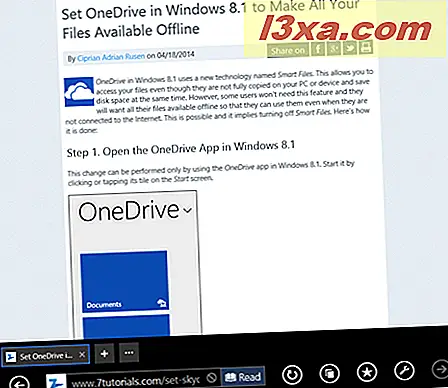
Jeśli nie możesz znaleźć kafelka Internet Explorera, powinieneś przypiąć go do ekranu startowego . Jeśli nie wiesz, jak to zrobić, przeczytaj ten artykuł.
Jak wybrać domyślną wersję przeglądarki Internet Explorer w systemie Windows 8.1
Używanie obu wersji programu Internet Explorer może być przydatne na samym początku, ponieważ możesz zrozumieć, jak one działają, co oferują i która wersja jest dla Ciebie najlepsza. Po podjęciu decyzji możesz wybrać jedną z dwóch wersji programu Internet Explorer jako domyślną.
Aby to zrobić, musisz otworzyć program Internet Explorer na pulpicie . Następnie kliknij lub naciśnij ikonę Narzędzia w prawym górnym rogu okna i otwórz menu Narzędzia .
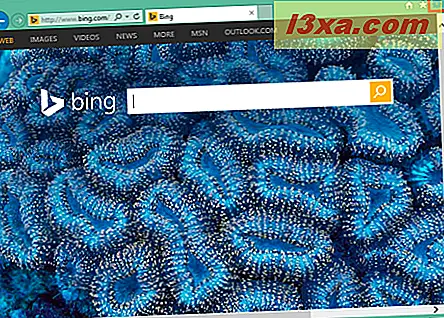
Jeśli używasz komputera stacjonarnego lub laptopa, możesz to zrobić, naciskając klawisze Alt + X na klawiaturze.
Kliknij lub dotknij Opcje internetowe w menu, aby otworzyć okno o tej samej nazwie.
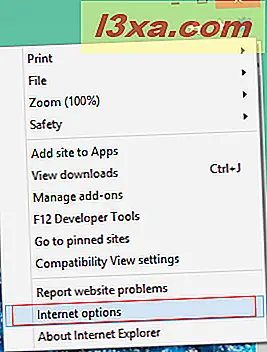
W Opcjach internetowych przejdź do zakładki Programy .

W sekcji o nazwie Otwieranie Internet Explorera domyślnie używasz obu wersji Internet Explorera, w zależności od tego, od czego go uruchomisz. To właśnie oznacza ustawienie "Niech Internet Explorer decyduje" .
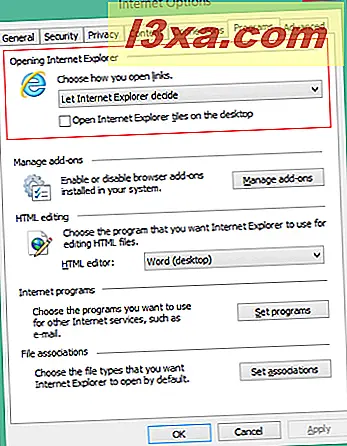
Możesz także wybrać jedną z dwóch pozostałych dostępnych opcji:
- "Zawsze w przeglądarce Internet Explorer na pulpicie" - jeśli wybierzesz tę opcję, a następnie zaznaczysz "Otwórz kafelki Internet Explorera na pulpicie", domyślną ustawieniami jest Internetowa wersja przeglądarki Internet Explorer .
- "Zawsze w przeglądarce Internet Explorer" - jeśli zaznaczysz tę opcję i nie zaznaczysz pola "Otwórz kafelki Internet Explorera na pulpicie", to domyślnie ustawiona jest wersja aplikacji Internet Explorer .
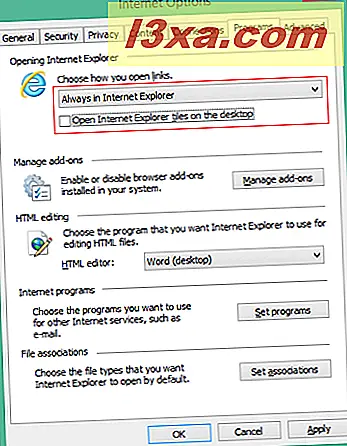
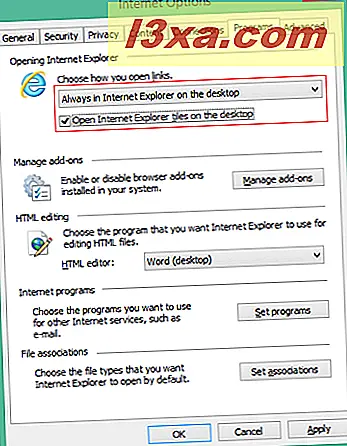
Kliknij lub naciśnij OK, aby zastosować zmiany.
Jeśli chcesz powrócić do domyślnych ustawień Internet Explorera, pozostaw pole wyboru "Otwórz przeglądarkę Internet Explorer na pulpicie" niezaznaczone i wybierz "Pozwól Internet Explorerze zdecydować" .
Wniosek
Nawet jeśli posiadanie dwóch wersji Internet Explorera może być mylące, okaże się, że ma to sens. Windows 8.1 jest przeznaczony do użytku na wielu urządzeniach, od klasycznych komputerów po urządzenia hybrydowe i tablety. Jedna wersja programu Internet Explorer może działać dobrze na jednym typie urządzeń, ale nie będzie dobrze działać na innych. Właśnie dlatego masz dwie wersje i możesz wybrać jako domyślną tę, która najbardziej Ci odpowiada.